MySQL刚安装完只认得的主机是:localhost和127.0.0.1
MySQL刚安装完只认得的主机是:localhost和127.0.0.1,如果你要让你机上的IP可以正常登录有两种办法: 一是对你的IP 172.16.1.10 进
MySQL刚安装完只认得的主机是:localhost和127.0.0.1,如果你要让你机上的IP可以正常登录有两种办法:
一是对你的IP 172.16.1.10 进行授权
grant privileges on dbname.* to "user "@ "172.16.1.10 " identified by "password ";
如果只是你自己用的话就可以这样写
grant all on *.* to "user "@ "172.16.1.10" identified by "password ";
grant具体的用法你就参考一下mysql的用户手册吧,如果这样不行的话,就只能通过以下方法进行授权了
mysql> use mysql;
database changed
mysql> desc user; 查看有多少个字段
mysql> insert into user values(val1,val2,....);
二是就将root用户设为可以远程登录,也即是可以从任何机器上登录
mysql> use mysql;
database changed
mysql> update user set host= "%" where user= "root";
mysql>use mysql
grant all on *.* to "root"@"172.30.41.72" identified by "xcfg304";
restart mysql server
方法三:直接在mysql的数据库管理后台执行:
use mysql;
grant all on *.* to "root"@"172.30.41.95" identified by "xcfg304";
--------------------------------------分割线 --------------------------------------
Ubuntu 14.04下安装MySQL
《MySQL权威指南(原书第2版)》清晰中文扫描版 PDF
Ubuntu 14.04 LTS 安装 LNMP Nginx\PHP5 (PHP-FPM)\MySQL
Ubuntu 14.04下搭建MySQL主从服务器
Ubuntu 12.04 LTS 构建高可用分布式 MySQL 集群
Ubuntu 12.04下源代码安装MySQL5.6以及Python-MySQLdb
--------------------------------------分割线 --------------------------------------
本文永久更新链接地址:


熱AI工具

Undresser.AI Undress
人工智慧驅動的應用程序,用於創建逼真的裸體照片

AI Clothes Remover
用於從照片中去除衣服的線上人工智慧工具。

Undress AI Tool
免費脫衣圖片

Clothoff.io
AI脫衣器

Video Face Swap
使用我們完全免費的人工智慧換臉工具,輕鬆在任何影片中換臉!

熱門文章

熱工具

記事本++7.3.1
好用且免費的程式碼編輯器

SublimeText3漢化版
中文版,非常好用

禪工作室 13.0.1
強大的PHP整合開發環境

Dreamweaver CS6
視覺化網頁開發工具

SublimeText3 Mac版
神級程式碼編輯軟體(SublimeText3)
 mySQL下載完安裝不了
Apr 08, 2025 am 11:24 AM
mySQL下載完安裝不了
Apr 08, 2025 am 11:24 AM
MySQL安裝失敗的原因主要有:1.權限問題,需以管理員身份運行或使用sudo命令;2.依賴項缺失,需安裝相關開發包;3.端口衝突,需關閉佔用3306端口的程序或修改配置文件;4.安裝包損壞,需重新下載並驗證完整性;5.環境變量配置錯誤,需根據操作系統正確配置環境變量。解決這些問題,仔細檢查每個步驟,就能順利安裝MySQL。
 mysql安裝後怎麼使用
Apr 08, 2025 am 11:48 AM
mysql安裝後怎麼使用
Apr 08, 2025 am 11:48 AM
文章介紹了MySQL數據庫的上手操作。首先,需安裝MySQL客戶端,如MySQLWorkbench或命令行客戶端。 1.使用mysql-uroot-p命令連接服務器,並使用root賬戶密碼登錄;2.使用CREATEDATABASE創建數據庫,USE選擇數據庫;3.使用CREATETABLE創建表,定義字段及數據類型;4.使用INSERTINTO插入數據,SELECT查詢數據,UPDATE更新數據,DELETE刪除數據。熟練掌握這些步驟,並學習處理常見問題和優化數據庫性能,才能高效使用MySQL。
 MySQL安裝時提示缺少依賴項如何解決
Apr 08, 2025 pm 12:00 PM
MySQL安裝時提示缺少依賴項如何解決
Apr 08, 2025 pm 12:00 PM
MySQL安裝失敗通常因缺少依賴項導致。解決方法:1.使用系統包管理器(如Linux的apt、yum或dnf,Windows的VisualC Redistributable)安裝缺失的依賴庫,例如sudoaptinstalllibmysqlclient-dev;2.仔細檢查錯誤信息,逐一解決複雜的依賴關係;3.確保包管理器源配置正確,能訪問網絡;4.對於Windows,下載安裝必要的運行庫。養成閱讀官方文檔和善用搜索引擎的習慣,能有效解決問題。
 MySQL安裝時數據庫文件路徑設置錯誤怎麼修正
Apr 08, 2025 am 11:12 AM
MySQL安裝時數據庫文件路徑設置錯誤怎麼修正
Apr 08, 2025 am 11:12 AM
MySQL數據庫文件路徑設置錯誤的修正方法:1.停止MySQL服務;2.強烈建議備份數據;3.修改配置文件中datadir參數為正確的路徑,並確保MySQL用戶擁有讀寫權限;4.建議創建新的數據目錄;5.啟動MySQL服務;6.驗證數據庫是否正常運行及數據完整性。務必謹慎操作,避免數據丟失。
 mysql安裝錯誤解決方法
Apr 08, 2025 am 10:48 AM
mysql安裝錯誤解決方法
Apr 08, 2025 am 10:48 AM
MySQL安裝失敗常見原因及解決方法:1.用戶名或密碼錯誤,或MySQL服務未啟動,需檢查用戶名密碼並啟動服務;2.端口衝突,需更改MySQL監聽端口或關閉佔用3306端口的程序;3.依賴庫缺失,需使用系統包管理器安裝必要依賴庫;4.權限不足,需使用sudo或管理員權限運行安裝程序;5.配置文件錯誤,需檢查my.cnf配置文件,確保配置正確。穩紮穩打,仔細排查,才能順利安裝MySQL。
 mysql安裝時提示重複安裝錯誤怎麼解決
Apr 08, 2025 am 10:39 AM
mysql安裝時提示重複安裝錯誤怎麼解決
Apr 08, 2025 am 10:39 AM
MySQL重複安裝提示的解決方法是徹底清除殘留痕跡:1.使用控制面板卸載相關程序;2.手動刪除MySQL安裝目錄下的文件和註冊表項(操作前備份);3.停止並刪除系統服務中與MySQL相關的服務;4.重啟電腦。此外,建議使用專業卸載工具,檢查環境變量,選擇官方安裝包及清晰的安裝路徑,以避免再次出現此問題。
 MySQL在macOS系統的安裝步驟詳解
Apr 29, 2025 pm 03:36 PM
MySQL在macOS系統的安裝步驟詳解
Apr 29, 2025 pm 03:36 PM
在macOS上安裝MySQL可以通過以下步驟實現:1.安裝Homebrew,使用命令/bin/bash-c"$(curl-fsSLhttps://raw.githubusercontent.com/Homebrew/install/HEAD/install.sh)"。 2.更新Homebrew,使用brewupdate。 3.安裝MySQL,使用brewinstallmysql。 4.啟動MySQL服務,使用brewservicesstartmysql。安裝後,可通過mysql-u
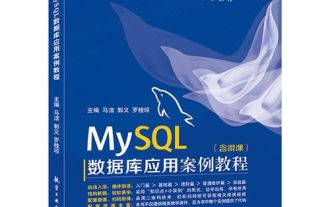 MySQL如何在Linux系統上安裝
Apr 29, 2025 pm 03:57 PM
MySQL如何在Linux系統上安裝
Apr 29, 2025 pm 03:57 PM
在Linux上安裝MySQL可以通過包管理器進行,具體步驟如下:1.在Ubuntu上,使用apt更新包列表並安裝MySQL服務器;2.在CentOS上,使用yum安裝MySQL社區版並啟動服務。安裝後需進行基本配置,如設置root密碼和創建數據庫及用戶。






